
IP SLA (IP Service Level Agreement) est notre solution de supervision active intégrée à nos routeurs et commutateurs. L’idée est simple: on envoie des paquets “sonde” sur le réseau et on regarde comment ils sont traités par le réseau. C’est comme un ping avancé si vous voulez: on sait faire des mesures de gigue, RTT, pertes de paquets etc. mais on sait également valider la disponibilité de certains services (web, DNS…) On a aussi des mesures évoluées qui simulent également des flux voix/video et on pourra calculer par exemple un MOS. Passons sur les détails d’IP SLA, si vous voulez en savoir plus nous ne manquons pas de documentation (par exemple ici). Par contre une question qui revient encore souvent est: “Comment je peux récupérer les valeurs mesurées par IP SLA?”. Réponse ci-dessous… Je vais même vous expliquer ci-dessous comment le faire avec Prime Infrastructure!
Déjà commençons par répondre à la question de base. On peut récupérer les mesures IP SLA avec n’importe quel collecteur SNMP. Il suffit d’attaquer la MIB CISCO-RTTMON-MIB. On peut récupérer les résultats pour tous les tests configurés. On utilisera comme index le numéro du test IP SLA configuré sur le routeur.
Petit exemple, je configure la sonde IP SLA suivante sur mon routeur:
ip sla 1 udp-jitter 10.190.10.1 16384 source-ip 10.190.10.2 codec g729a frequency 10 ip sla schedule 1 life forever start-time now
On peut déjà regarder les résultats sur le routeur directement.
router#sh ip sla statistics 1 | i RTT Latest RTT: 743 milliseconds RTT Values: Number Of RTT: 898 RTT Min/Avg/Max: 504/743/801 milliseconds Number Of RTT Over Threshold: 0 (0%)
Je peux simplement récupérer par exemple le dernier RTT observé pour les mesures avec SNMP (ici un snmpget):
snmpget -v 2c -c public 10.190.0.15 1.3.6.1.4.1.9.9.42.1.5.2.1.5.1 iso.3.6.1.4.1.9.9.42.1.5.2.1.5.1 = Gauge32: 801
Pour l’OID précis c’est simple il suffit de regarder la MIB MIB CISCO-RTTMON-MIB. A nouveau l’index 1 final correspond au numéro de test IP SLA. On peut donc simplement grapher les résultats de tous les tests effectués avec n’importe quel collecteur SNMP.
Maintenant regardons comment afficher tout cela depuis Prime Infrastructure…
Tout d’abord il faut créer un nouveau custom SNMP monitoring template (menu Design / Custom SNMP template). Il suffit de sélectionner la MIB concernée ainsi que la table particulière que l’on veut poller.
Dans le menu design / Monitor configuration on retrouvera le template précédemment créé dans les Custom SNMP template. Il faut sauvegarder ce template sous un autre après avoir spécifié la fréquence de polling. Cette manoeuvre permet par exemple de faire des pollings avec des fréquences différentes sur différents équipements. Je choisis 5 minutes dans l’exemple ci-dessous. Etape suivante je déploie ce template de monitoring sur les équipements concernés. En gros je choisis maintenant quels équipements je vais poller. Il suffit d’aller dans le menu Deploy / Monitoring deployment. On choisit le template précédemment créé et l’on clique sur deploy.
Etape suivante je déploie ce template de monitoring sur les équipements concernés. En gros je choisis maintenant quels équipements je vais poller. Il suffit d’aller dans le menu Deploy / Monitoring deployment. On choisit le template précédemment créé et l’on clique sur deploy.
Je choisis dans notre liste d’équipements réseau ceux que l’on veut poller (on peut spécifier un groupe pour simplifier).
Une fois le template déployé (je vous épargne la fin) il suffit d’afficher les valeurs récupérées. Dans le menu Operate / Detail dashboards je rajoute un nouveau dashlet “generic dashlet” dans un dashboard.
Je spécifie ensuite dans ce nouveau dashlet les informations que je veux grapher. Je spécifie un titre pour mon dashlet, le mode d’affichage (tableau ou graphique), le nom du template précédemment créé, la valeur que je veux grapher, l’équipement et l’index (le numéro de test SNMP au risque de me répéter!)
Après avoir sauvegardé, les valeurs sont simplement affichées. Pour ne pas attendre trop longtemps de récupérer trop de mesures je vous montre ci-dessous le graph pour un autre test IP SLA graphé dans mon lab depuis quelque temps déjà.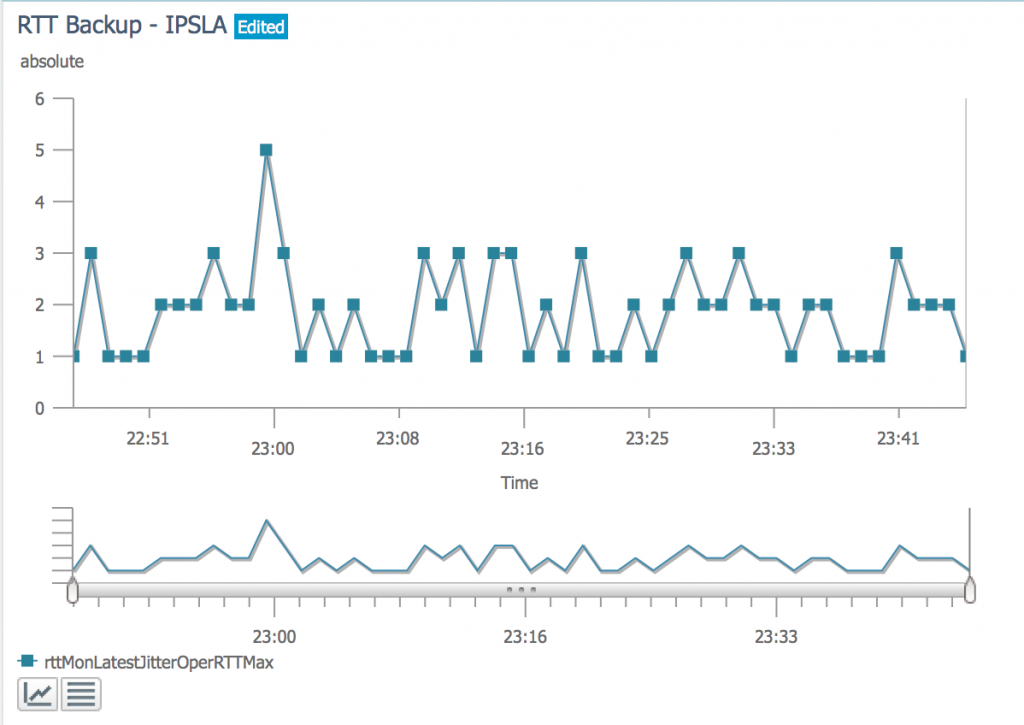
Je m’arrête là! J’espère que cela aura fini de vous persuader de déployer des mesures IP SLA sur vos réseaux!
@JeromeDurand
2 commentaires
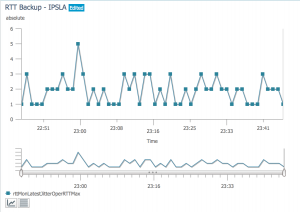
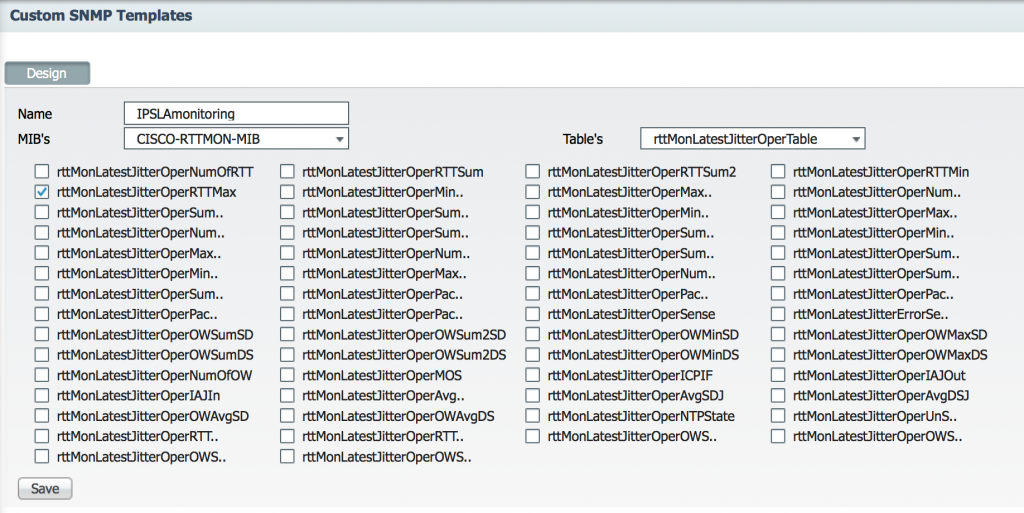
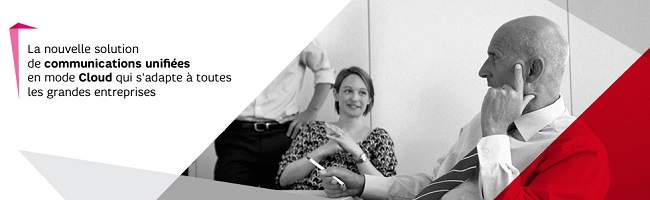
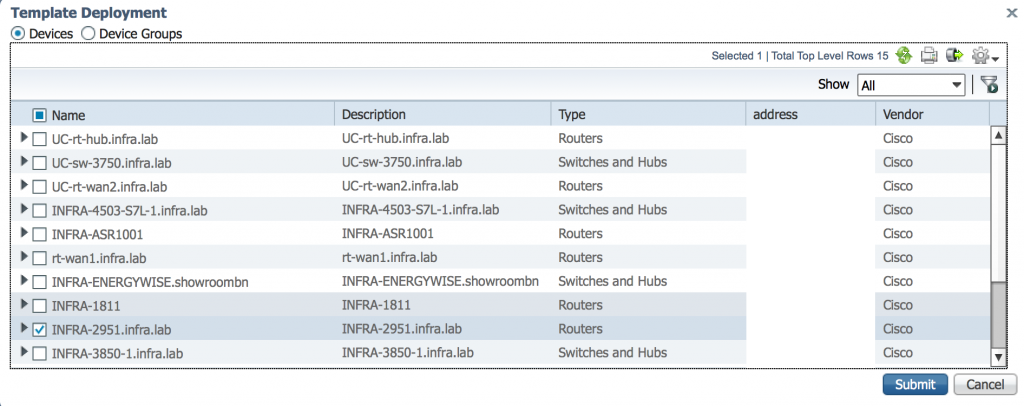
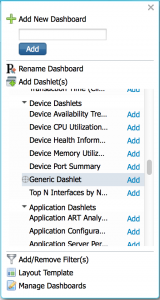
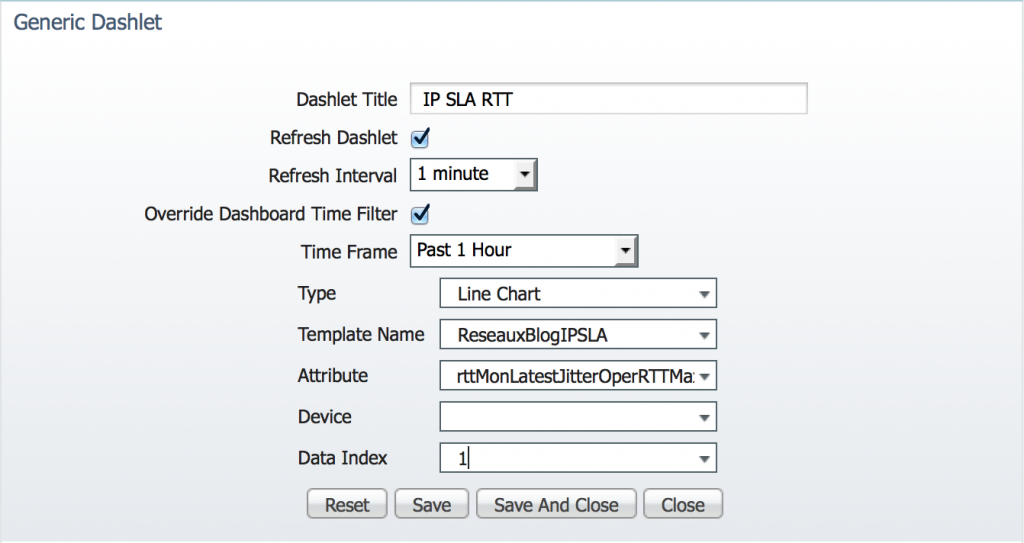


Bonjour,
merci pour votre article détaillé pour la mise en place de ce test avec prime. Par contre comment peut-on analyser votre dernier graphique ? A quoi corresponde les valeurs ?
D’avance merci pour votre réponse.
Il s’agit simplement du RTT max en ms sur un test IP SLA (pas le même de celui de l’exemple plus haut où j’avais un RTT de 800ms). Le test udp-jitter envoie une série de paquet à chaque test (toutes les 10 secondes dans mon exemple c’est configurable). Le RTT max est le RTT le plus élevé pour tous les paquets envoyés de la série. Ici les 2 routeurs sont séparés de quelques mètres donc j’ai un RTT très bas. Si j’avais utilisé la même mesure que précédemment j’aurais eu un trait horizontal aux alentours de 800ms. Je vais tâcher de le rajouter dans l’article dès que je trouve 5 minutes.
Merci,